전체보기
Fusion 스프레드시트는 다른 스프레드시트 애플리케이션처럼 보이고 동작합니다. 즉, 어디에서든 아무 것이나 입력하고, 셀 참조 및 함수를 사용할 수 있습니다. 그러나 Fusion은 문자열을 나타내기 위해 쌍따옴표(")가 아닌 작은따옴표(')를 사용한다는 점에 유의하세요.
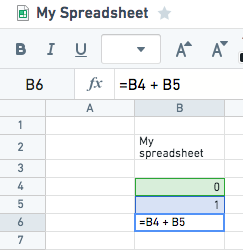
여러 사용자가 동시에 스프레드시트를 편집할 수 있으며, 각 사용자의 커서와 사용자 이름을 볼 수 있습니다. 셀의 변경 사항은 제출된 후에만 다른 사용자에게 표시됩니다(예: Enter 키로 제출한 후).
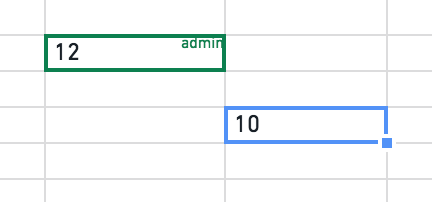
시트 이름은 더블 클릭하여 이름을 변경할 수 있습니다. 셀 참조는 예상대로 작동합니다(예: =A1, =A1:A3, =Sheet2!A1:A3). 수식 입력창에서 마우스를 사용할 수 있습니다.
수식 입력창을 드래그하여 확장할 수 있습니다.
함수 라이브러리는 Contour 표현식 언어 DSL과 Fusion 특정 스프레드시트 함수의 결합입니다. 함수 목록은 function library를 참조하세요.
수식 입력창에 =a를 입력하면 제안 목록이 나타납니다.
Fusion에서 가장 일반적인 셀 유형은 다음과 같습니다.
- 스트링(예:
Fusion또는='Fusion') - 숫자(예:
12또는=12) - 날짜(예:
2013-02-18또는=date(2013, 2, 18)) - 타임스탬프(예:
2013-02-18 00:00:00) - 불리언(예:
=true) - 배열(예:
=array(1, 2)) - 널(예:
=null)
스프레드시트에서 소수와 다른 유형의 셀을 시각적으로 구분하는 좋은 방법은 소수가 항상 셀에서 오른쪽 정렬된다는 것을 기억하는 것입니다.
다른 스프레드시트 애플리케이션과 비슷하게, 다른 셀의 내용을 복사/붙여넣기를 사용하여 셀을 빠르게 채울 수 있습니다. 또는 셀의 채우기 핸들을 드래그할 수 있습니다. 셀(또는 셀 영역)의 채우기 핸들을 더블 클릭하면 동일한 열에 있는 빈 셀에 자동으로 채워집니다. 인접한 셀이 비어 있을 때만 중지됩니다.
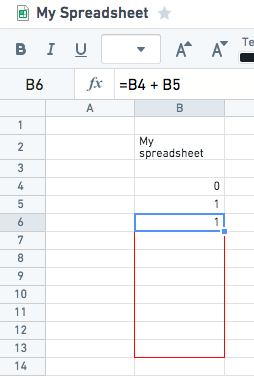
Fusion에서도 스프레드시트용 가장 일반적인 키보드 단축키를 사용할 수 있습니다. 툴바의 문서 탭에서 키보드 단축키 버튼을 통해 목록을 확인할 수 있습니다.